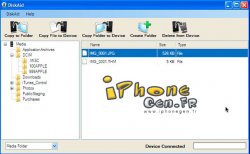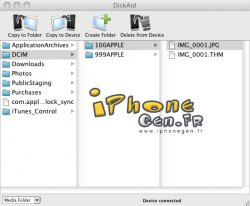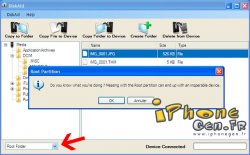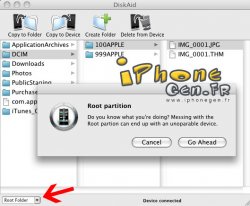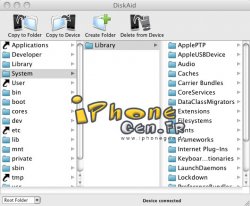Vous n'avez pas de WiFi à disposition, votre iPhone n'est pas jailbreaké pour pouvoir y installer une application de transfert, mais vous souhaitez quand même pouvoir accéder au contenu de votre iPhone ou iPod Touch depuis votre Mac ou votre PC simplement ? Suivez le tuto !
[color=#CE0723]AVERTISSEMENT :
Manipuler des fichiers et dossiers systèmes de l'iPhone / iPod Touch sans savoir ce que vous faîtes peut bloquer votre appareil. iPhoneGen n'est pas responsable en cas de mauvaise manipulation de votre part.[/color]
Vous n'avez pas de WiFi à disposition, votre iPhone n'est pas jailbreaké pour pouvoir y installer une application de transfert, mais vous souhaitez quand même pouvoir accéder au contenu de votre iPhone ou iPod Touch depuis votre Mac ou votre PC simplement ? Suivez le tuto !
DiskAid de la société Digidna va vous permettre facilement de réaliser cela via ce petit utilitaire à télécharger et installer sur votre ordinateur.
1. Télécharger DiskAid
Commencez par télécharger DiskAid POUR MAC.
2. Installez DiskAid
- Sur PC, en double-cliquant sur l'icône du fichier .EXE que vous venez de télécharger et en suivant les étapes d'installation.
- Sur Mac, en double-cliquant sur le fichier DMG que vous venez de télécharger et en faisant glisser l'icône de l'application vers votre dossier Applications.
3. Lancez DiskAid
- Sur PC, double-cliquez sur l'icone DiskAid normalement apparue sur votre bureau, si ce n'est pas le cas, vous trouverez DiskAid dans le menu Démarrer / Programmes de Windows.
- Sur Mac, ouvrez votre dossier Applications et double-cliquez sur l'icone DiskAid.
4. Utiliser DiskAid
Connectez votre iPhone ou iPod Touch en USB, DiskAid le détecte et vous affiche alors le contenu du dossier Media :
La barre d'outils disponible vous permet de :
- Copier un fichier / dossier de votre iPhone vers l'ordinateur
- Copier un fichier / dossier de votre ordinateur vers l'iPhone
- Créer un nouveau dossier sur l'iPhone
- Supprimer un fichier / dossier sur l'iPhone
Si vous avez besoin d'accéder au contenu complet de votre iPhone (dossier racine), déroulez la liste en bas à gauche pour changer "Media Folder" en "Root Folder". Un message d'avertissement vous prévient que vous allez maintenant manipuler la partition Root de l'iPhone et qu'il convient d'être prudent :
Une fois dans votre dossier racine, vous pouvez accéder à tous les dossiers systèmes de l'appareil :
Un outil très simple et rapide qui se révèlera vite indispensable pour tous.